最近,许多iOS用户报告在尝试启动 iTunes 或在程序中执行任何操作时遇到 iTunes 错误 13014。所有型号的Windows和 iTunes 似乎都会出现此问题。如果您多次经历过这种情况,请不要灰心。本文为您提供了几种永久修复 iTunes 错误 13014 的方法。
导致错误 13014 的原因有多种。当您启动 iTunes、将iOS设备与 iTunes 同步时、另一个 Apple 程序正在运行时、下载音乐文件后或执行Mac / Windows开关时,可能会出现此错误-down 命令。发生错误 13014 时,您的电脑会缓慢响应键盘和鼠标命令。有多种因素可能导致 PC 和Mac上的 iTunes 错误 13014。他们包括:
损坏的文件- 当您在小工具上下载并安装损坏的文件时,您很可能会收到 iTunes 错误 13014 消息。
第三方安全干扰- 当您在设备上下载并安装第三方安全软件时,它会在 iTunes 运行时在后台运行,并且可能会干扰 iTunes 并限制其运行。
Genius 功能- iTunes 有一个称为 Genius 的内置功能,它可能会导致 iTunes 13014 错误代码等问题。
其他原因- 导致 iTunes 错误 13014 的其他几个显着原因包括使用过时的 iTunes 版本以及 iTunes 相关文件的不正确卸载。
修复 iTunes 错误 13014 的方法有多种。以下是您可以用来永久解决此问题的相应方法:
您在尝试使用 iTunes 应用程序时是否遇到未知错误 (13014) 问题?无法访问 iTunes 应用程序是非常麻烦的。因此,谨慎的做法是立即寻找解决问题的有效方法。
解决 iTunes 问题最可靠的方法是使用专业工具。 iTunes Repair是一个可以有效修复 iTunes 错误的示例工具。这个专业工具可以修复所有 iTunes 问题,不会丢失您的数据,并且与其他工具相比,成功率很高。
iTunes Repair 是所有 iTunes 问题的一站式解决方案,包括 iTunes 错误 13014、 iTunes 错误 14 、iTunes 错误 54 等。这款专业的 iTunes 错误修复工具具有用户友好的界面,使其易于使用。以下是 iTunes 修复应用程序的一些功能,使其成为首选:
让我们看一下使用 iTunes Repair 修复“发生未知错误 (13014)”iTunes 问题的步骤:
01转到 iTunes 修复应用程序网站并下载该应用程序。在您的电脑上安装并打开该应用程序,然后点击工具箱中的“修复”选项。

02使用 USB 线将您的移动设备连接到计算机,然后从接下来出现的屏幕中选择“修复 iTunes 错误”选项。

03如果所有iTunes组件均已完全安装,请选择“确定”。如果错误消息继续出现,请继续选择“高级修复”选项。

也可以看看:
9 款最佳 iPhone 维修软件,可轻松修复所有 iPhone 系统问题(2023 年评论)
“电话无法使用,因为它需要较新版本的 iTunes”的故障排除
如前所述,Genius 是 iTunes 8 中引入的一项内置 iTunes 功能,可根据您的喜好简化音乐文件的组织。但是,由于一些不明原因,当您的iOS设备上启用 Genius 功能时,可能会导致错误 13014 等问题。因此,为了防止出现此问题,关闭设备上的 Genius 功能非常重要。要在iOS设备上关闭 Genius,请按照以下步骤操作:
步骤 1. 在 PC 上启动 iTunes,然后单击顶部导航菜单上的“文件”。
步骤 2. 选择“库”,然后选择“关闭 Genius”以禁用 iTunes 上的 Genius。
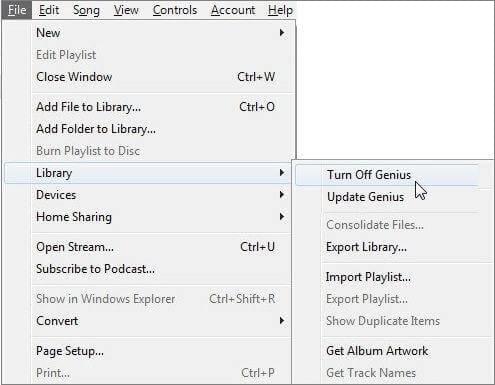
如果您的 iTunes 媒体文件位于硬盘驱动器上的不同文件夹中,则应用程序中可能会出现混乱,从而在您尝试将音乐文件同步到iOS设备时导致 PC 上出现错误 13014。要解决此问题,您可以将文件合并到单独的位置。下面详细阐述的分步指南将帮助您完成此任务:
步骤 1. 在 iTunes 应用程序上,点击导航选项卡中的“文件”。
步骤 2. 接下来,点击“库”并选择“组织库”选项。

步骤 3. 点击“合并文件”,然后单击“确定”按钮。耐心等待该过程完成,然后尝试再次使用该应用程序以观察 iTunes 错误 13014 是否已解决。
阅读更多:
如何修复 iPhone 升级到iOS 16 后无法与 iTunes 同步的问题?
iTunes 库文件位于“音乐”文件夹中。因此,iTunes应用程序有时无法访问Library文件夹,从而导致“iTunes应用程序无法打开13014”的问题。要解决此问题,您可以新建一个 iTunes Library 文件夹。以下步骤将帮助您创建新的 Library 文件夹:
步骤1.打开PC上的“文件资源管理器”并选择“音乐”文件夹。
步骤 2. 将 iTunes 库文件传输到您的 PC。
步骤 3. 重新启动 iTunes 应用程序。
步骤4.最后,当PC发现Library文件已被传输后,它会要求您创建一个新文件夹或选择一个现有的文件夹。创建一个新的音乐文件并从 iTunes 文件下载各个音乐文件,您的数据就会恢复。
然后,尝试将一些音乐文件同步到您的设备,并观察 iTunes 上是否会再次出现错误 13014。如果错误仍然存在,请格式化您正在同步的音乐文件,然后再次下载以确认它们未损坏。
可能喜欢:
如何修复 iPhone 不与 iTunes 同步的问题 [8 个修复]
如何用万无一失的方法修复Windows上的“iTunes 驱动程序未安装”
如果 PC 上的 iTunes 和其他应用程序无法正常运行,最基本的操作就是重新启动计算机。 Windows可能遇到了临时故障,或者特定 iTunes 文件的安装初始化不正确。以下是重新启动计算机的过程:
步骤1.在PC上,单击左下角的“ Windows ”徽标。
步骤 2. 接下来,点击“开始菜单”中的“电源”图标。
步骤 3. 最后,点击“重新启动”以启动电脑重新启动过程。
PC 完成重新启动后,启动 iTunes 应用程序并尝试执行一些操作来测试错误 13014 是否仍然存在。例如,尝试播放歌曲或重新组织音乐文件。

不能错过:
如何使用/不使用 iTunes 将联系人从 PC 传输到 iPhone - 4 种方法
有关如何修复 iTunes 错误 4005 或 iPhone 错误 4005 的完整指南
升级 PC 上的 iTunes 程序有助于解决错误 13014。过时的 iTunes 软件可能会导致复杂情况,特别是如果安装的版本包含错误。请按照以下详细步骤检查 iTunes 应用程序是否有更新:
步骤 1. 单击 PC 的“桌面”并启动 iTunes 应用程序。
步骤 2. 点击计算机屏幕左上角的“帮助”按钮。
步骤 3. 点击“检查更新”,屏幕上的指南将帮助您将 iTunes 应用程序更新到最新版本。

步骤 4. 打开 iTunes 软件并评估更新后错误 13014 是否仍然存在。
您现在可以按照本文中描述的解决方案修复 iTunes 错误 13014。如果您尝试多种解决方案均未成功,我们建议您使用 iTunes 修复应用程序。 iTunes Repair 是一款功能强大、易于使用并保证高成功率的应用程序。
相关文章:
恢复 iPhone 时修复错误 1 的 3 种方法 - 分步指南
如何修复 iTunes/iPhone 错误 54 | 11 个经过验证的解决方案
iPhone/iPad 错误 4013 或错误代码 4013 的 13 个简单技巧
如何快速修复 iPhone/iTunes 错误 56? 【超教程】